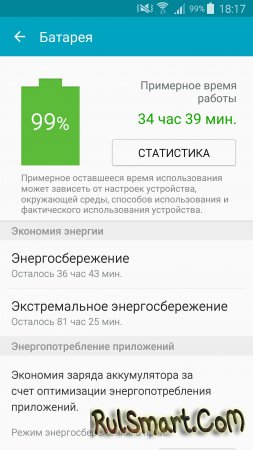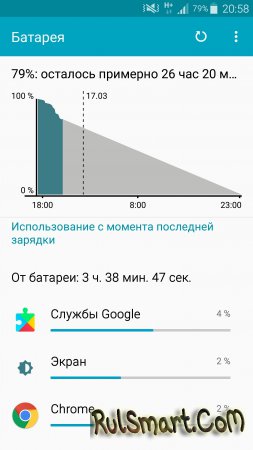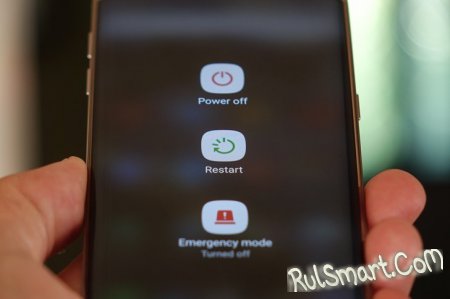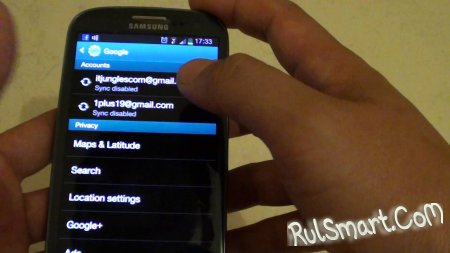|
|
Службы Google разряжают батарею (как исправить, пошаговая инструкция) |
|
| | Просмотров: 8027 | |
|
Причин, почему мобильное устройство быстро разряжается может быть масса. Начать стоит с самых очевидных — у вашего смартфона или планшета маленький объем аккумулятора. Причиной также могут сторонние приложения, которые работают в фоновом режиме и "съедают" заряд. Одной из самых распространенных проблем являются службы Google, которые очень быстро разряжают батарейку на вашем девайсе. Мы расскажем, как исправить эту ошибку и Реклама Как узнать, что разряжает смартфон?
Самый простой способ, который помогает миллионам пользователям по всему миру, независимо от типа вашего устройства и операционной системы. Просто перезагрузите ваше устройства. После очистки оперативной памяти, уровень разряда может прийти в норму, и службы Google перестанут "жрать" ваш аккумулятор как безумные. Еще один фактор, который может стать причиной разряда — большое количество аккаунтов Google, добавленных на вашем мобильном девайсе. Каждая из учетных записей будет потреблять ресурсы устройства на проверку почты, проверку местоположения, работу помощника Google Now и т.д. Попробуйте оставить одну учетную запись Google и проследить, изменится ли скорость разряда аккумулятора. Сторонние программы могут обращаться к Google за информацией, тем самым обрекая ваш аппарат на быструю разрядку. Попробуйте удалить все приложения и посмотреть, изменится ли потребление аккумулятора. Если проблема будет решена, попробуйте устанавливать софт постепенно, пытаясь найти "поганца", который и стал причиной большого потребления заряда. Мы все хотим обезопаситься от шпионов, воров и мошенников. По этой причине некоторые пользователи устанавливают множество защитных программ, утилит, антивирусов и фаерволов. Данные программы в режиме онлайн следят за безопасностью вашего смартфона или планшета. Подобная бдительность является причиной потребления большого количества ресурсов. Попробуйте избавиться от всех защитных приложений или свести их количество к минимуму. | |